'>

Кортана не работает? Я считаю, что это одна из твоих ненавистников. Не паникуйте. Обычно эту проблему легко решить.
Как исправить, что Кортана не работает?
Вот 5 методов, которыми вы можете попытаться исправить этот глюк. Пожалуйста, пройдите вниз по списку, пока не найдете то, что работает.
- Перезагрузите компьютер с Windows 10.
- Проверьте настройки своего региона и языка
- Убедитесь, что ваша система Windows 10 обновлена
- Обновите драйвер микрофона и аудиодрайвер
- Сбросить Кортану
Метод 1: перезагрузите компьютер с Windows 10
Простая перезагрузка может исправить множество проблем с компьютером. Как только Кортана перестанет работать на вашем компьютере, сначала попробуйте перезагрузите компьютер с Windows 10 и снова попробуйте Кортану, чтобы проверить, работает ли она.
Способ 2. Проверьте настройки своего региона и языка
Если ваш регион и языковые настройки ошибочны или изменены случайно, ваша Кортана не сможет работать.
Проверьте свой регион и языковые настройки на своем компьютере:
1) На клавиатуре нажмите кнопку Windows logo key  и я в то же время, чтобы открыть Настройки окно.
и я в то же время, чтобы открыть Настройки окно.
2) Нажмите Время & язык .
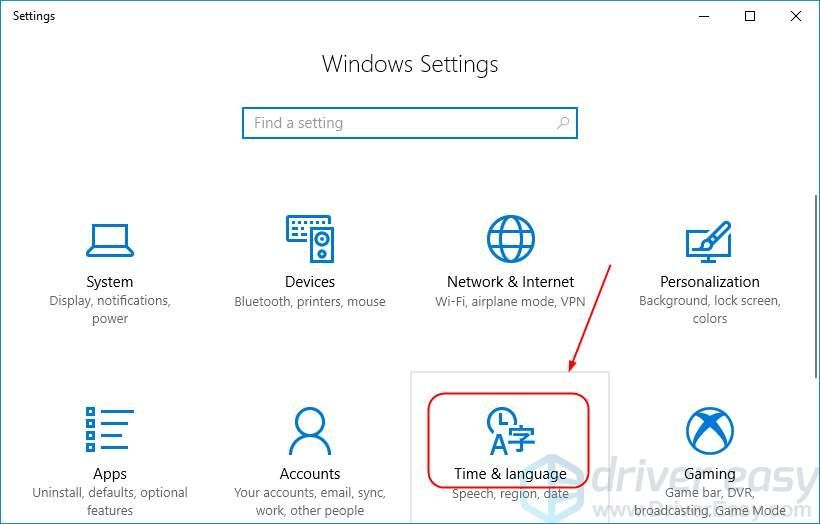
3) Нажмите Регион и язык.
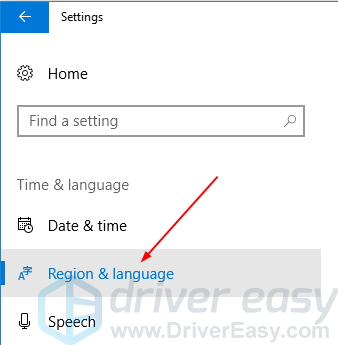
4) Убедитесь, что настройки региона и языка соответствуют вашим.
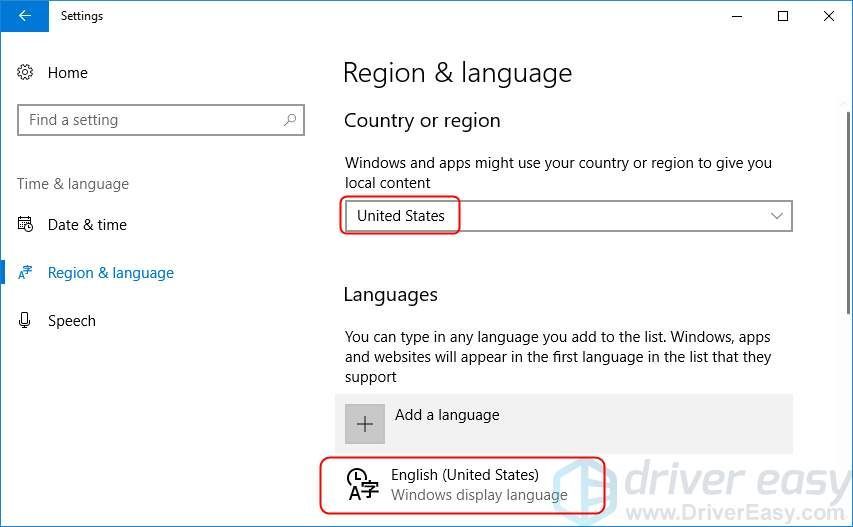
5) Попробуйте еще раз Кортану, чтобы убедиться, что она работает.
Метод 3: убедитесь, что ваша система Windows 10 обновлена
Если ваша система Windows 10 устарела, возможно, вы также не сможете использовать Кортану. Чтобы проверить наличие обновлений на ПК с Windows 10:
1) Тип Обновить в поле поиска из Начало . Затем нажмите Проверить обновления на вершине.
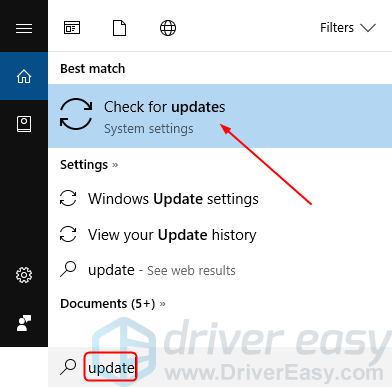
2) Нажмите Проверить обновления .
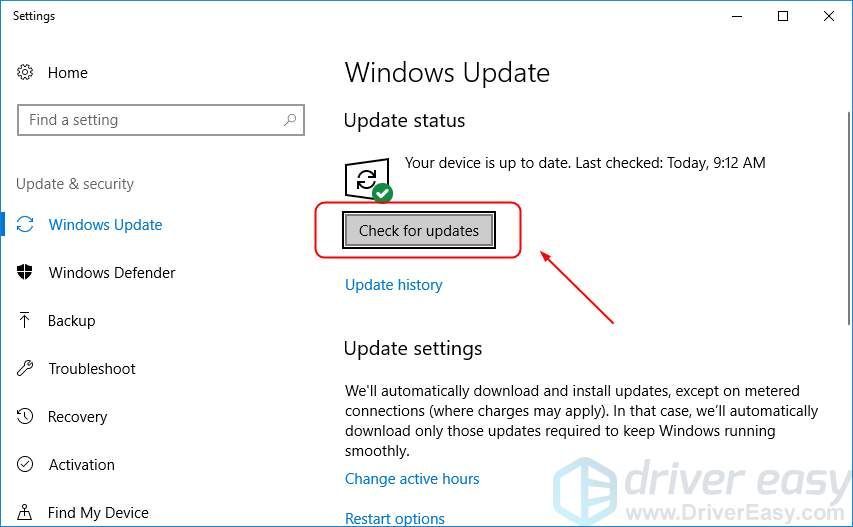
3) Установите доступные обновления.
4) Перезагрузите компьютер с Windows 10 и снова попробуйте Кортану, чтобы убедиться, что она работает.
Метод 4. Обновите драйвер микрофона и аудиодрайвер.
Эта проблема также может быть вызвана старым или неправильным драйвером микрофона или аудиодрайвером. Вы можете обновить драйверы, чтобы решить эту проблему.
Чтобы обновить драйверы, вы можете загрузить самые свежие из них с веб-сайта производителя вашего компьютера.
Или же
если вы не уверены в том, что вручную играете с драйверами, вы можете сделать это автоматически с помощью Водитель Easy .
Driver Easy автоматически распознает вашу систему и найдет для нее подходящие драйверы. Вам не нужно точно знать, в какой системе работает ваш компьютер, вам не нужно рисковать, загружая и устанавливая неправильный драйвер, и вам не нужно беспокоиться о том, что вы ошиблись при установке.
Вы можете автоматически обновлять драйверы с помощью БЕСПЛАТНОЙ или Pro версии Driver Easy. Но с версией Pro требуется всего 2 клика (и вы получаете полную поддержку и 30-дневную гарантию возврата денег):
1) Скачать и установите Driver Easy.
2) Запустите Driver Easy и нажмите Сканировать сейчас кнопка. Затем Driver Easy просканирует ваш компьютер и обнаружит проблемы с драйверами.
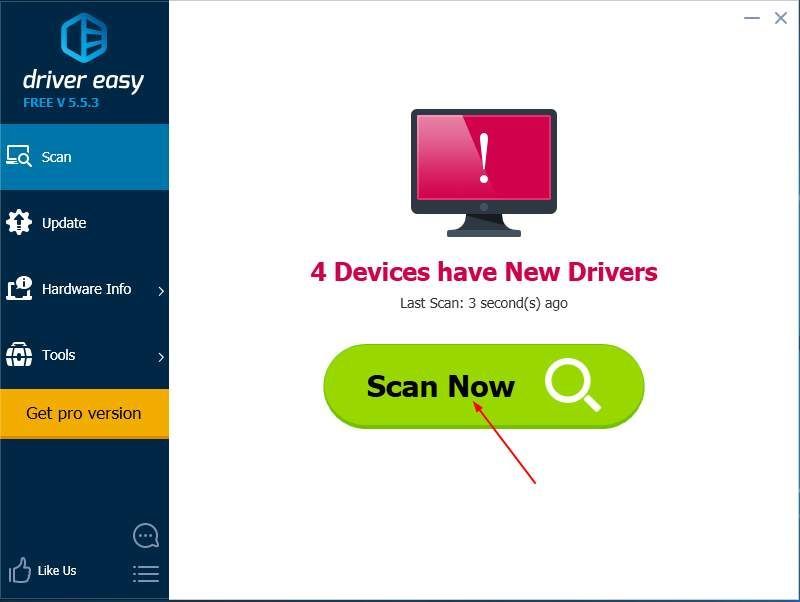
3) Щелкните значок Обновить рядом со всеми отмеченными драйверами, чтобы автоматически загрузить и установить правильную версию драйвера (вы можете сделать это в БЕСПЛАТНОЙ версии).
Или нажмите Обновить все для автоматической загрузки и установки правильной версии все драйверы, которые отсутствуют или устарели в вашей системе (для этого требуется версия Pro - вам будет предложено обновить, когда вы нажмете «Обновить все»).
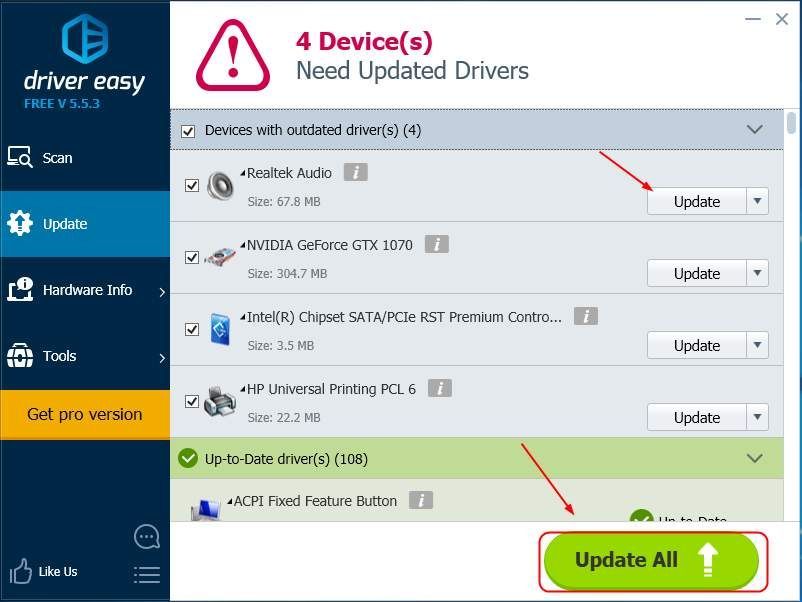
4) Перезагрузите Windows 10 и снова попробуйте Кортану, чтобы убедиться, что она работает.
Метод 5: сбросьте настройки Кортаны
Вышеуказанные методы могут решить вашу проблему. Но если все они терпят неудачу, не расстраивайтесь, выполните следующие действия, чтобы перезагрузить Кортану:
1) Тип Кортана в поле поиска на начальном экране и нажмите Кортана и настройки поиска от верхней.
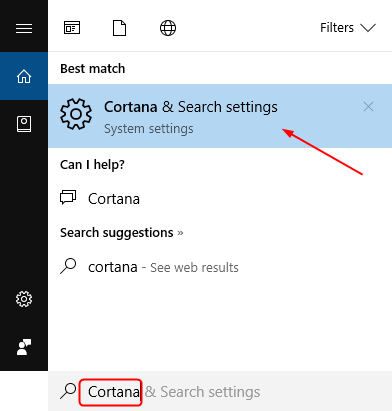
2) Нажмите кнопку рядом с На в Привет, Кортана чтобы выключить его. Затем вы должны увидеть Выключено положение дел.
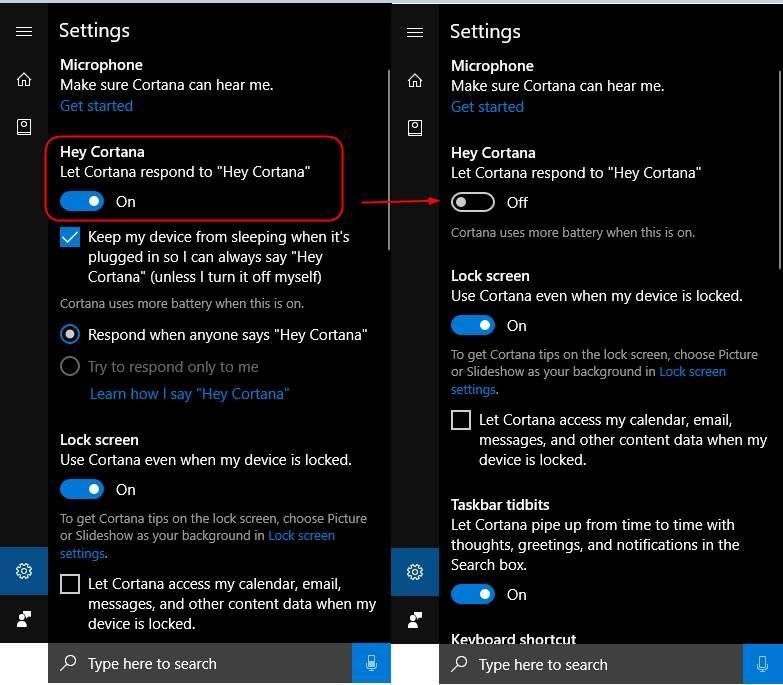
3) Нажмите ту же кнопку еще раз, чтобы включить Кортану. Вы должны увидеть На статус снова.
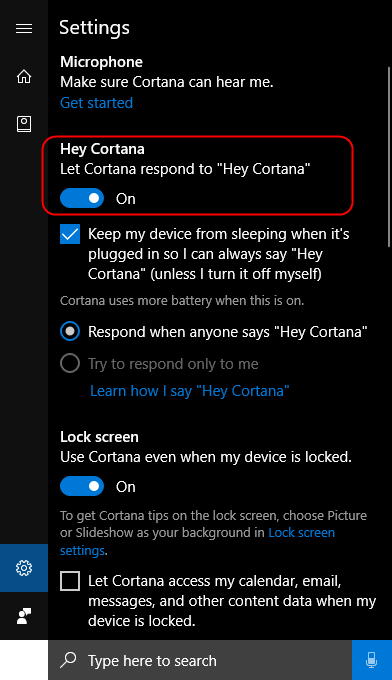
4) Попробуйте Кортану еще раз, чтобы убедиться, что она работает.

![[ИСПРАВЛЕНО] Не работает микрофон гарнитуры](https://letmeknow.ch/img/knowledge/79/headset-mic-not-working.jpg)




